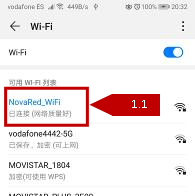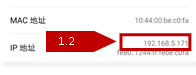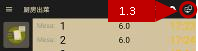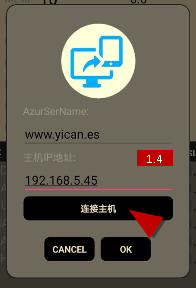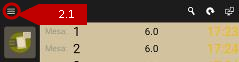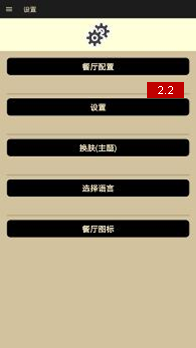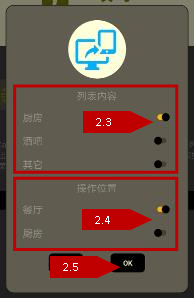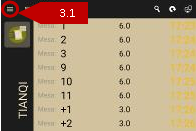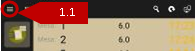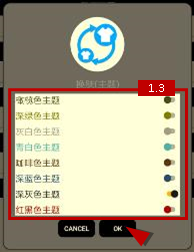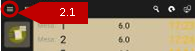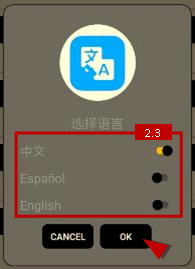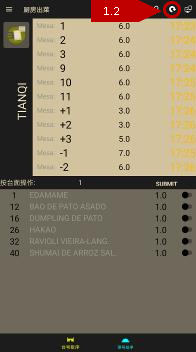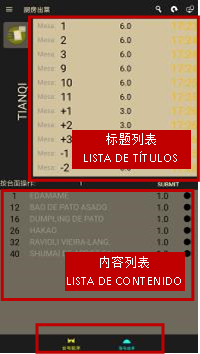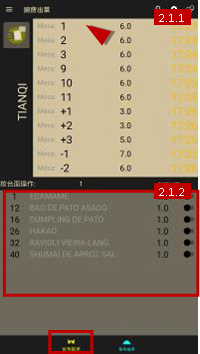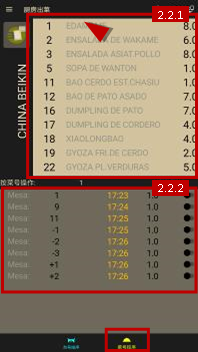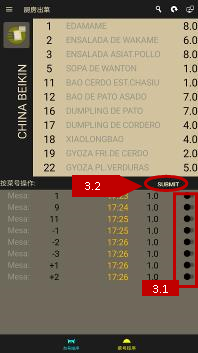2—Introducción al contenido de la página
Hay dos listas en la página "Platos de cocina". La parte superior (dispositivo vertical) o la izquierda (dispositivo horizontal) de la página es una lista de títulos, que muestra todos los títulos. En la parte inferior (vertical al dispositivo) o a la derecha (horizontal al dispositivo) de la página está la lista de contenido, que muestra el contenido del título.
Hay dos opciones en la parte inferior de la página, que se ordenan por número de la mesa de comedor o por número del plato. (Nota: el paquete de menú se desglosará en platos individuales, y aparecerán en la lista)
2.1—Ordenar por número de mesa de comedor.
2.1.1—Todos los números de mesa de comedor se mostrarán en la lista de títulos, ordenados por los números de mesa de comedor (de menor a mayor).
2.1.2—La lista de contenido mostrará todos los números y nombres de platos que tiene la mesa de comedor. Y ordene por el número del número de menú (de pequeño a grande).